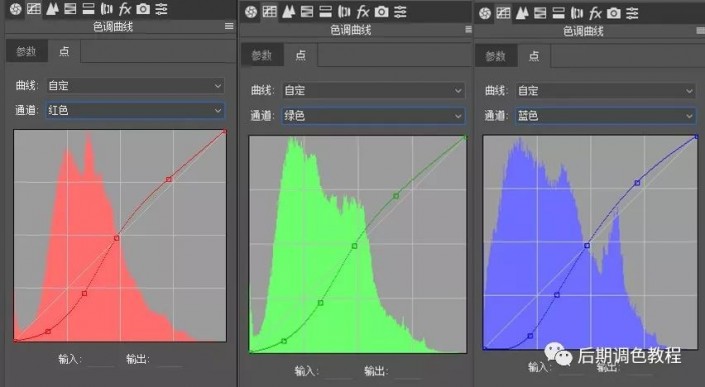电影色调,在PS中调出把普通街景照片调出电影色调
来源:公众号
作者:曼哈顿印象
学习:6902人次
下面进行简单的色彩调整:我们发现经过亮度的调整后,画面细节是出现了,但是这种亮度覆盖了颜色,显得颜色不是那么突出了,所以提升自然饱和度:让画面中颜色出来。
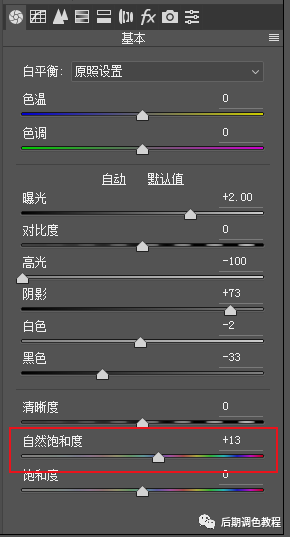
下面我们进行HSL调整,我们最终的效果是需要那种暖调的电影感觉,所以小曼需要将画面的颜色往暖色调整:色相上:将暖色:红色、橙色、黄色、绿色往橙色靠拢。也就是红色往橙色移动,橙色往红色移动,黄色往橙色移动,绿色往黄色移动。天空颜色往青蓝色移动。
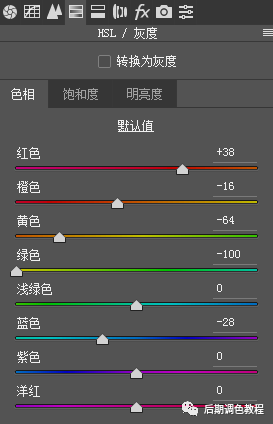
饱和度:提升画面暖色饱和度:提升红色、橙色、黄色饱和度,降低冷色饱和度:降低浅绿色、蓝色饱和度。
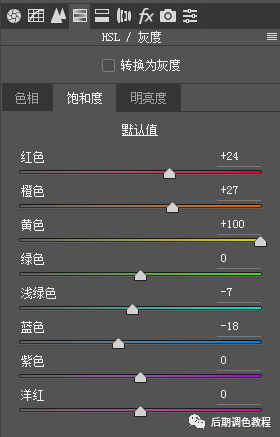
明亮度:降低橙色、蓝色明亮度能让房屋和天空更实一点
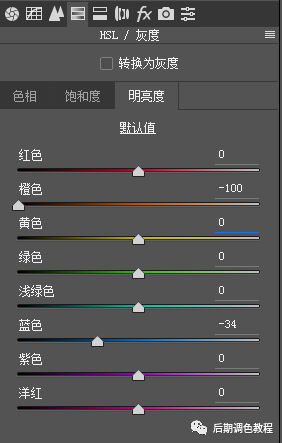
下面利用色调分离营造天空与地面房屋的冷暖对比:高光:天空加冷色蓝色。阴影:房屋地面加暖色黄色。
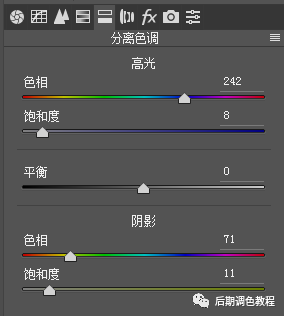
调整后:其实到这步已经有点感觉出来,但还不是很够,我们再次利用camera raw调整。
第二步调整
下面我们进行第二步调整:第二步主要调整色彩。我们发现上图调整完后,有点整体的质感,电影的质感并不是很强,我们增加质感需要在这步中完成。我们按住shift+ctrl+alt+e键合并图层,再次选择滤镜—camera raw滤镜调整: 增加质感方法:1.提升整体颜色对比度 2.提升清晰度锐化提升颜色对比度:我们利用”网红S型曲线”
提升清晰度锐化:
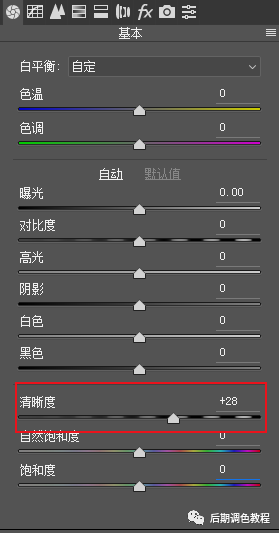
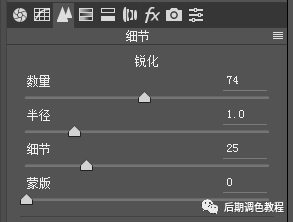
调整后:
这时我们发现,由于调整了整个对比度、锐化,整个画面黑白灰还需要校正一下:比如白色多了需要减少、黑色又变黑了需要提升。
学习 · 提示
相关教程
关注大神微博加入>>
网友求助,请回答!